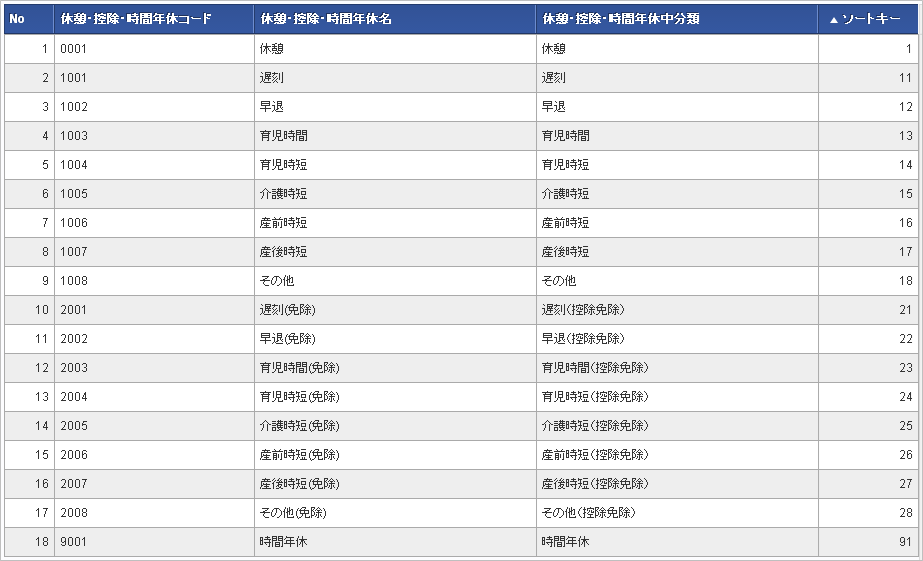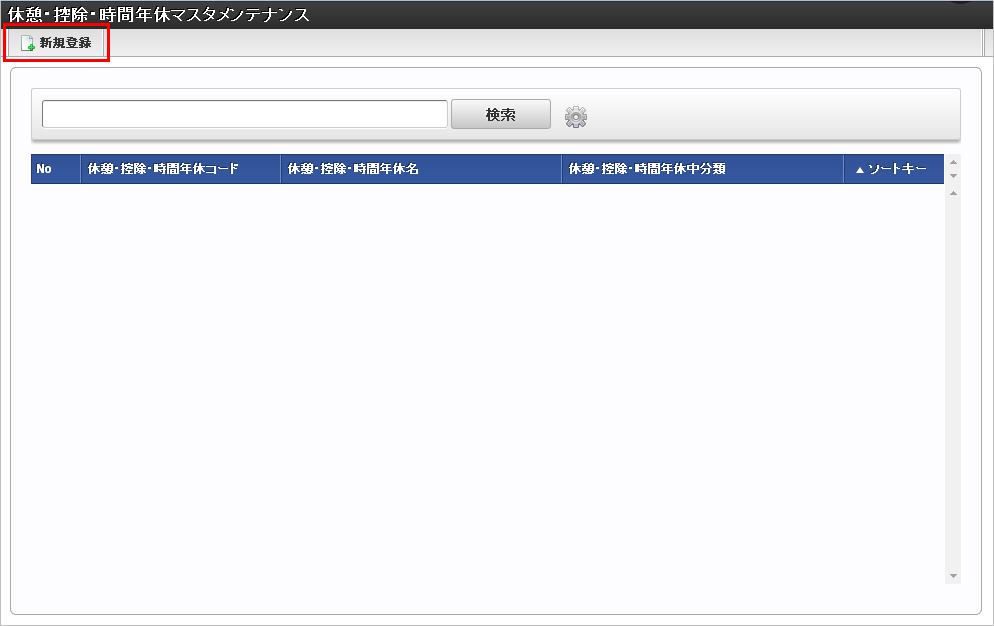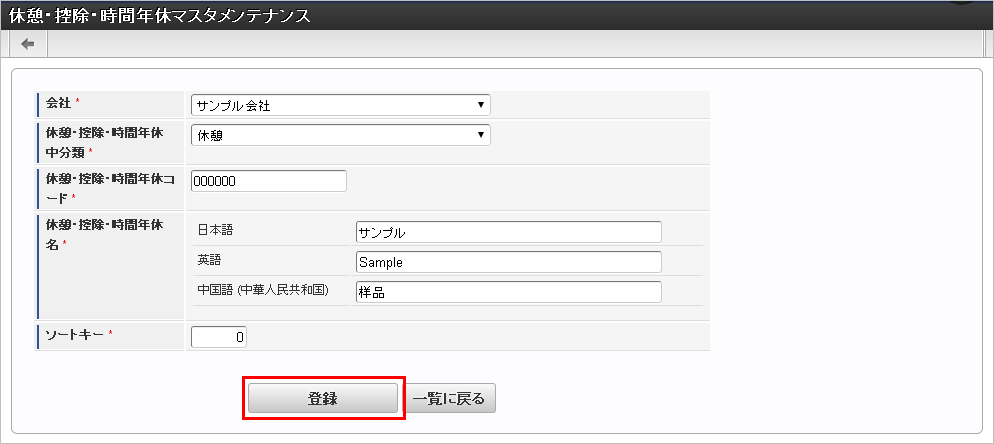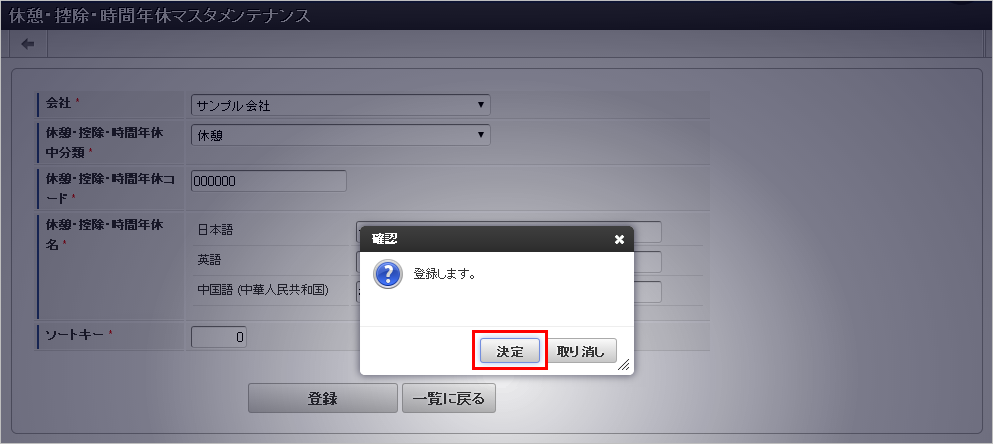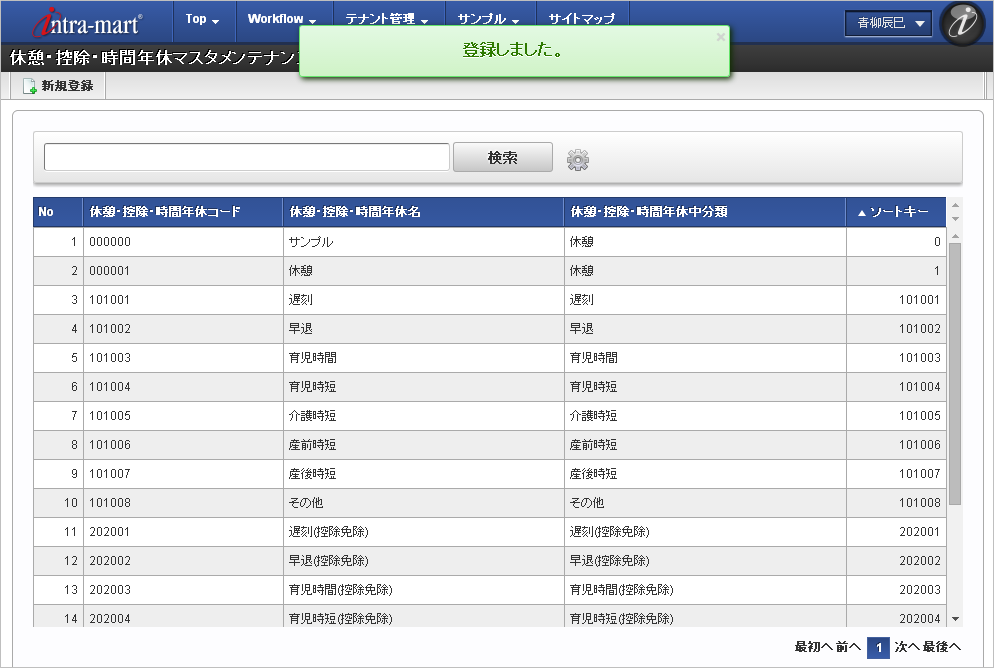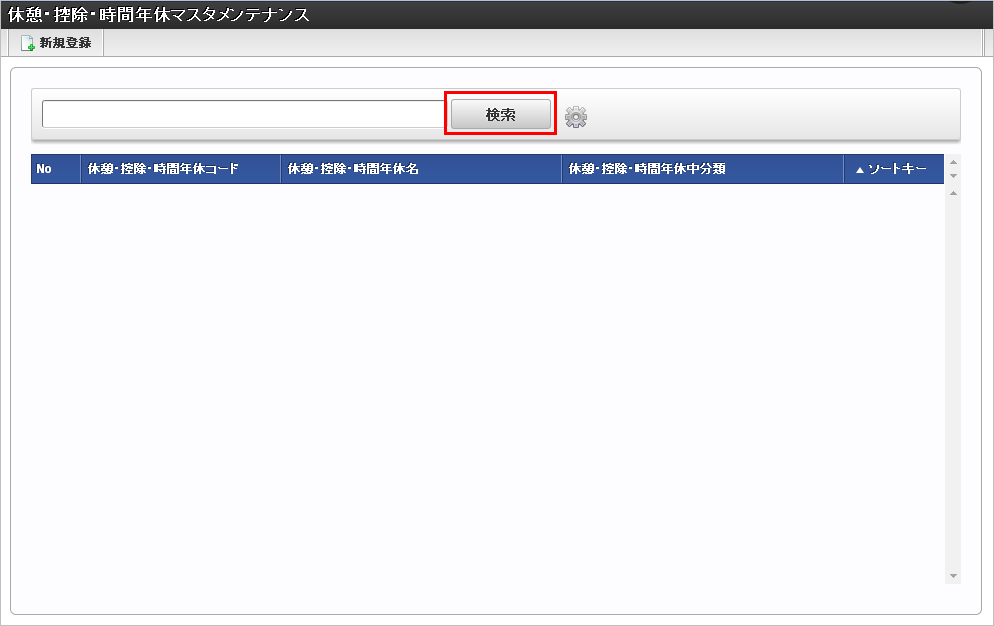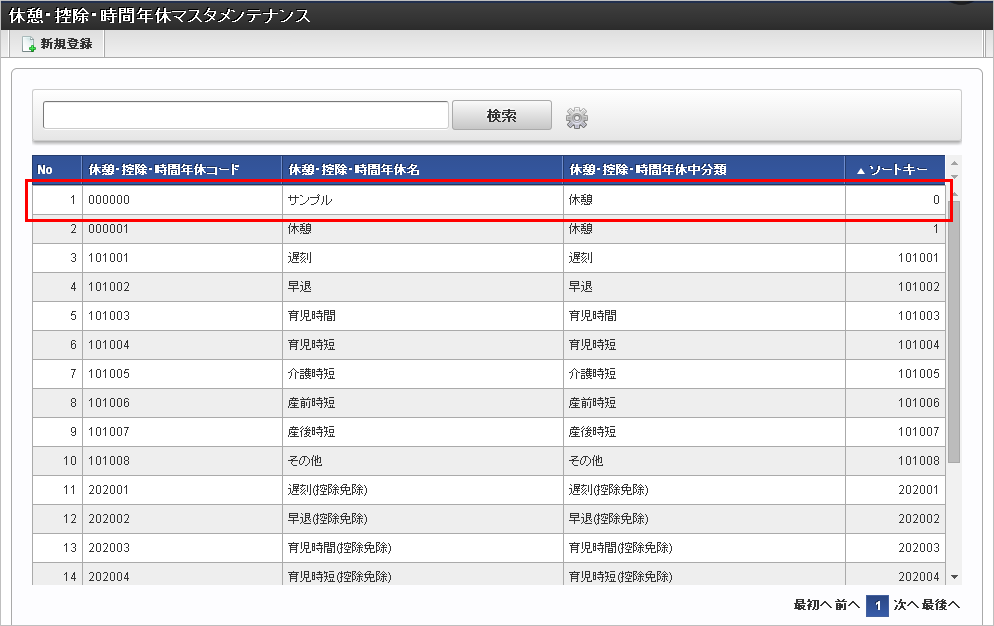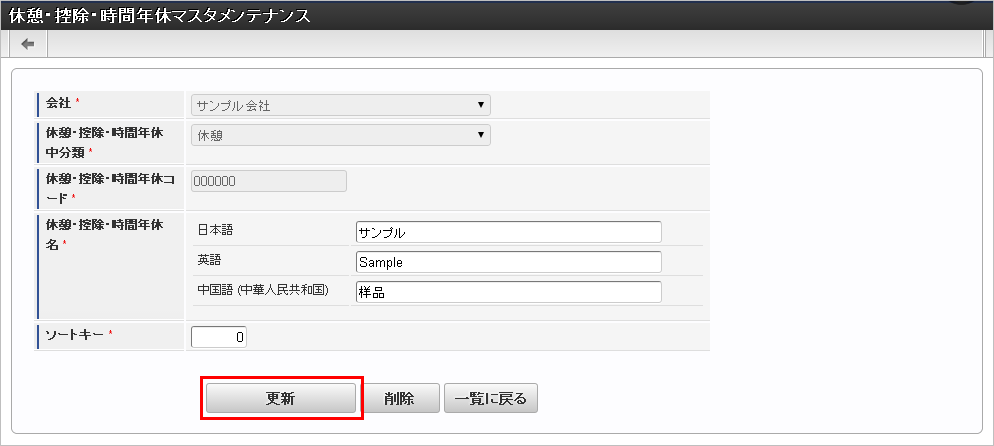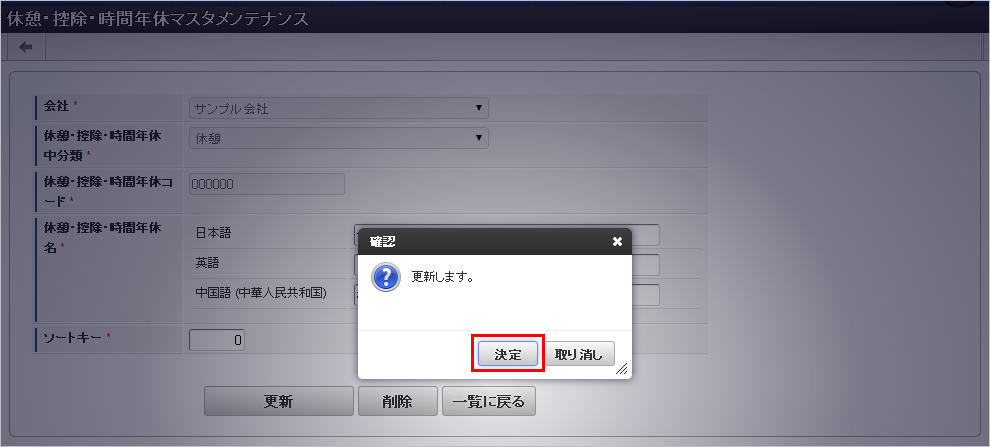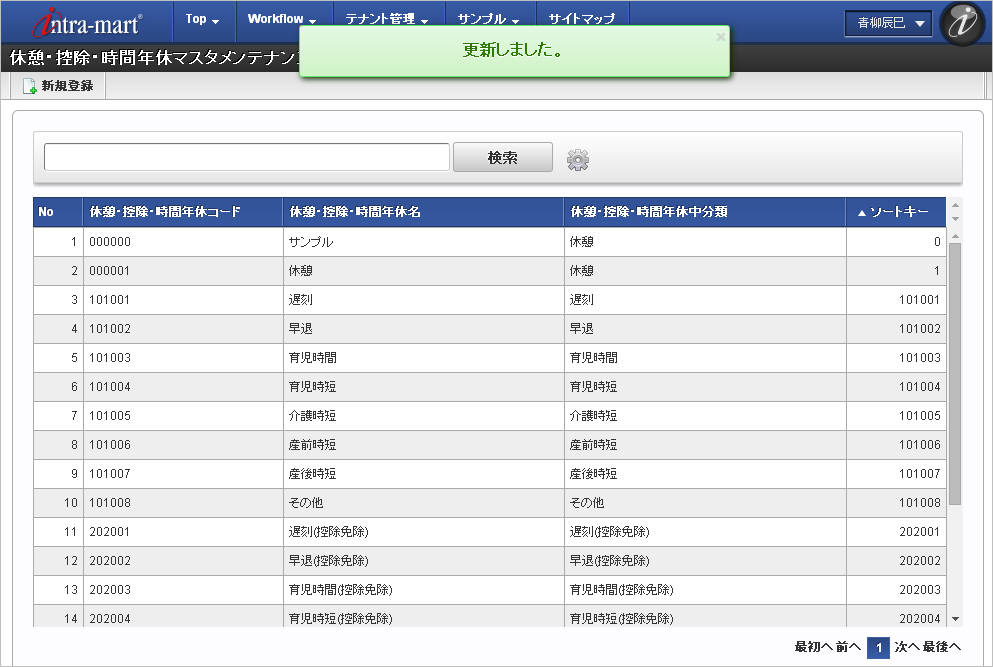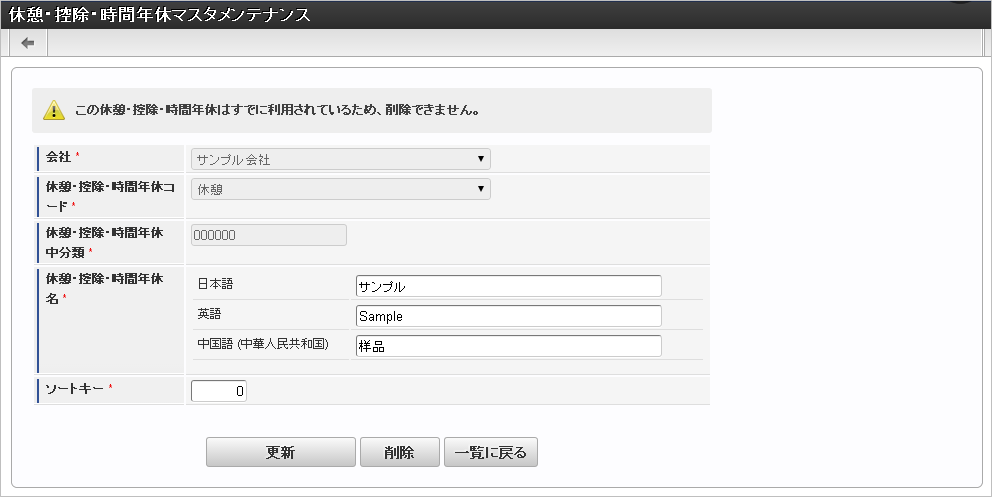4.6. 休憩控除時間年休マスタ¶
本項では、休憩・控除・時間年休マスタの設定方法を説明します。
4.6.2. メンテナンス¶
本項では、メンテナンス機能を利用したマスタ設定方法を説明します。
4.6.2.1. 新規登録¶
4.6.2.2. 更新¶
コラム
一覧機能の操作方法は、一覧画面の操作を参照してください。
- 会社
- 休憩・控除・時間年休中分類
- 休憩・控除・時間年休コード